概要
Oracle Cloud にある Windows Server は Oracle社提供のイメージで構築している場合,ボリュームライセンスとなっている。そして,定期的に オラクル社が管理している KMS サーバーに認証を行ってボリュームライセンスの有効期限を常に 170-180日 に保っている。
何らかの理由でライセンス認証が失敗すると,アプリケーションログに
ライセンス認証 (slui.exe) が失敗しました。エラー コード:hr=0xC004F074
が記録される。
復旧方法
認証を手動で実行するコマンド
slmgr /ato
再認証がなされ,結果がメッセージボックスで表示される。
NGの場合,「エラー:0xC004F074 ソフトウエア ライセンスサービスで,コンピューターのライセンス認証ができなかったことが報告されました。キー管理サービス(KMS)に接続できませんでした。」
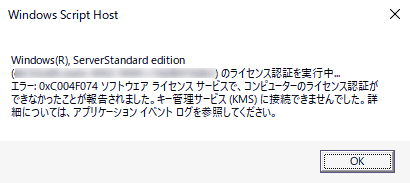
OKだと,認証できた旨 表示される。
KMSサーバーへの通信ができているかどうか確認する
以下の通信テストコマンドを Power Shell 実行する
test-netconnection -computername 169.254.169.253 -port 1688
※ 169.254.169.253 が OCI内にある Oracle社のKMSサーバー。外部からはアクセスできません。コンピュートOSのファイアウォールでブロックしていないかどうか確認します。
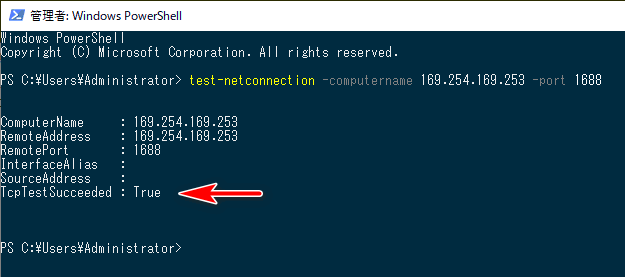
TcpTestSucceeded : True になっていれば とりあえずファイアウォール系は問題なし
認証先のKMSサーバーの指定を確認する
以下のコマンドで状況を確認する
slmgr /dlv
以下のようなメッセージボックスが表示される。
登録KMSコンピューター名:169.254.169.253:1688
KMSコンピューターのIPアドレス:169.254.169.253
となっているか
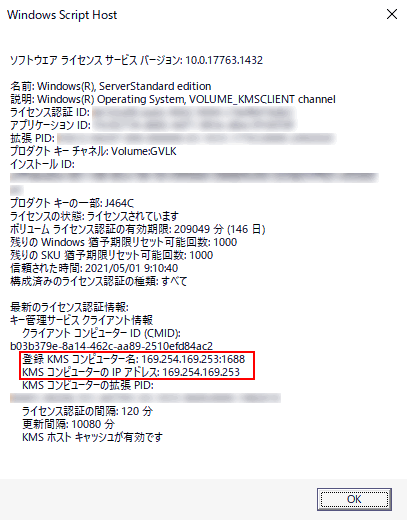
内容が違っていたら,KMSサーバーを手動で指定する
以下のコマンド
slmgr /skms 169.254.169.253:1688 slmgr /ato ・・・手動で認証を再実行する
通信には問題ないのに,認証されない場合
NICのIPアドレスの登録場所を変更してみる
セカンダリープライベートIPアドレスを使用している場合,要注意です。TCP/IPの設定画面で最初に登録するIPアドレスは,OCIで指定されたプライマリプライベートIPアドレスでなければなりません。以下の画面(全般)の場所にセカンダリーIPを登録していると,KMSサーバーと通信はできるが認証を受け入れてくれません。プライマリIPにします。
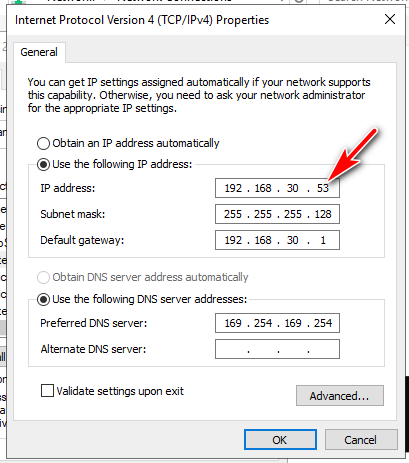
セカンダリープライベートIPは詳細設定ボタンから登録する
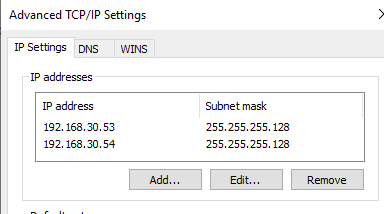
認証状態チェックできる便利なコマンド
認証の有効期限を表示
slmgr /xpr
さらに詳細は

プロパティ
Windows Server 2019



コメント